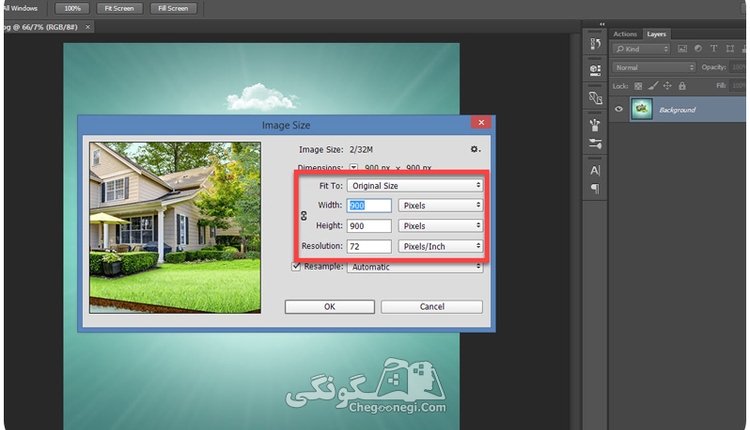
برای تغییر سایز یک عکس در فتوشاپ، بهترین روش استفاده از گزینهی "Image Size" میباشد که به راحتی می توانید از آن در بخش اصلی منوی "Image" استفاده کنید یا با استفاده از دکمه Ctrl+Alt+I (ویندوز) یا Cmd+Option+I (مک) اقدام به باز کردن پنجره Image Size کنید.. برای این منظور، ابتدا فایل عکس را در فتوشاپ باز کنید، سپس به قسمت "Image" در منو بالای صفحه بروید و گزینه "Image Size" را همانند تصویر زیر انتخاب کنید. در این پنجره شما با تعداد پیکسلهای فعلی (عرض و ارتفاع) و سایز فایل (Resolutions) موجود از قبل مواجه هستید. باید توجه داشت که تصویر در استفاده از این اندازه باید دارای کیفیت بالایی باشد.

در پنجرهی باز شده توسط فتوشاپ، میتوانید ابعاد و رزولوشن جدید را وارد کرده و تغییر سایز عکس را اعمال کنید.. سپس با کلیک بر روی دکمه "OK"، عکس به ابعاد جدید تغییر خواهد کرد. توجه داشته باشید که تغییر ابعاد تصویر میتواند باعث کاهش کیفیت تصویر شود، لذا در انتخاب اندازه جدید باید به احتمال کاهش کیفیت تصویر توجه کنید. به طور کلی، تغییر سایز عکس در فتوشاپ باید با هوشمندی و توجه به جزئیات انجام شود. تغییر سایز عکس به سرعت میتواند کیفیت تصویر را به خطر بیاندازد، ولی با رعایت نکاتی میتوانید تغییر سایز عکس را با حفظ کیفیت و به صورت بهینه انجام دهید.
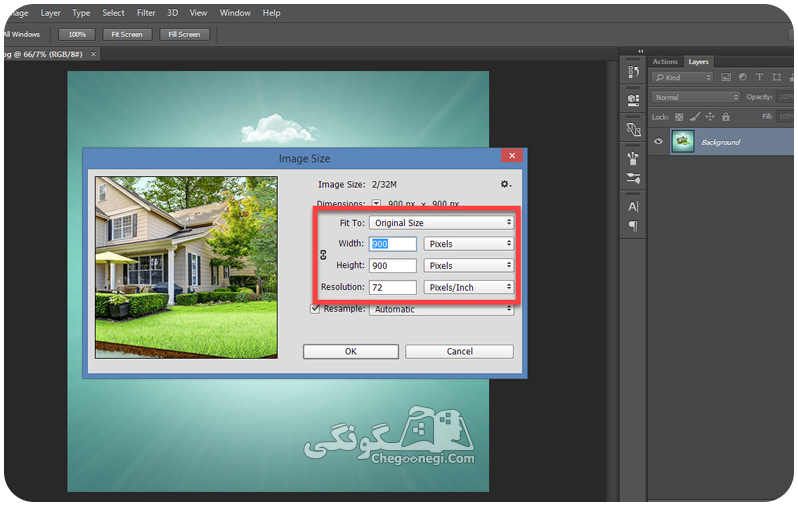
امیدواریم از این مقاله آموزشی وب سایت چگونگی نهایت استفاده رو برده باشید با ما همراه باشید.


742